これからブログを始めようと思っているけど、どうしていいかわからない。という方からブログを始めて少し経って記事を書くことにも慣れてきた方向けの記事になります。
今までブログを続けてきて行った事や知った事を全てまとめました。
ブログ書いてもPVが0のままで何とかしたい方は是非読んでみて、やったことがない項目がないか確かめて見て下さい。
全項目確かめて、ブログ継続して副収入を手に入れましょう!
今より経済的にも精神的にも余裕が出てくるはずです。
ブログの始め方から収入得るまでのロードマップ
ブログの始め方~無料で副収入得るまでの完全ロードマップ 目次
- ブログの始め方
- レンタルサーバーを借りよう
- WordPressをインストールしよう
- プラグインを入れよう
- 記事を書く前の設定
- 記事を書こう
- 記事を公開する前のチェックポイント
- 記事を公開してからやる事
- 収益化しよう
- ブログを加速化しよう
- これからのブログ生活
レンタルサーバーを借りよう

サーバーを借りるにあたり決める事
- 有料レンタルサーバーを借りて運営するか無料のブログサービスを利用して運営する。
- 独自のドメインを借りるか、他社のサブドメインを無料で借りる
有料のレンタルサーバー会社で借りて独自のドメインで運営する方です。
完全無料でブログを始める
無料のブログで運営するのであればブログサービス提供しているサイトにユーザー登録すれば可能です。
下記等が有名ですね。紹介したのは一部でまだまだ無料ブログ運営している会社は沢山あります。
ここでブログはじめるとドメインも無料で借りれます。
例えばlivedoorでブログを始めるのであればドメインは「http://blog.livedoor.jp/〇〇」です。
〇〇の箇所に自分の好きな文字を付ける事ができ、URLを一意にして識別します。
無料のブログと無料のドメインでもブログは始める事が出来ますが、有料の方がやる気が出ますよね。
無料で始めるデメリット
- サーバーのメンテに費用をかけない
- 会社がなくなってしまったらブログも一から
有料のレンタルサーバー会社と比べると、無料なのでサーバーのスペックやメンテナンスにお金をかけないですね。
サイトの表示スピードも劣ります。バックアップもとってなくデータが消えてしまったら今まで育ててきたブログも終わります。
ドメインにも会社名が入ってきちゃいます。どうせ自分のブログを始めるならドメインもオリジナルでやりたいです。ドメインもその会社がなくなったらブログも終わります。
無料だとなくなっても文句が言えない。とにかく終わっちゃう可能性があります。
有料で始めるメリット
- スペックが良くサイト表示スピードも速い
- 独自ドメインで評価も上がり一石二鳥
スペックも良くメンテナンスも行って常に最新の技術を取り入れてくれます。
だから速い、いつまでたっても安心。独自ドメインだとサイトの評価も上がるし、独自性も上がりメリットばかりです。
有料のレンタルサーバー会社は一年契約したら契約やめるまで独自ドメイン無料キャンペーンなど行っています。
始めるなら有料のレンタルサーバー一択です。

有料のレンタルサーバーと独自ドメインでブログ始めるのがいいのはわかったけど、どのレンタルサーバー会社がいいの??
おすすめレンタルサーバー2社
おすすめなのは下の2社
Xserverはとにかくスペックが良いのでお勧めです。詳しくはこちらのエックスサーバーをおすすめする理由にまとめていますので、良かったらご覧ください。
もう一社はmixhostで今一番勢いのあるレンタルサーバー会社です。mixhostに関してもこちらのmixhostの評判が良い5つの理由の記事を書いていますので、良かったら参考にして見て下さい。
他にも沢山のレンタルサーバー会社があるので、迷うと思いますが使用している人が多い上の2社であれば間違いないと思います。
他の会社とも比較してみたい方は下記の記事も見て比較して見て下さい。
WordPressをインストールしよう


ブログを始めるひとのほとんどがWordpressを使用しています。レンタルサーバーを借りたらWordpressをインストールしましょう。
レンタルサーバー会社のほとんどがWordpressのインストールのやり方を、わかりやすくマニュアル化してくれています。
皆が使用しているからマニュアルも充実している。人気のものを使うメリットですね。
最近ではサイト設定を請け負っている会社もあるので、時間がない人は依頼してもいいかもしれません。
WordPressのテーマを決めましょう
WordPressのテーマを決めましょう。
テーマによってもブログの良さは変わってきます。見た目も大事ですからね。
無料であれば「cocoon」がお勧め。無料ですがカスタマイズ次第でかっこいいブログになります。
有料ですが、簡単で綺麗なブログにしたいのであれば「swell」がおすすめです。
このブログも「swell」を使用しています。
プラグインを入れよう
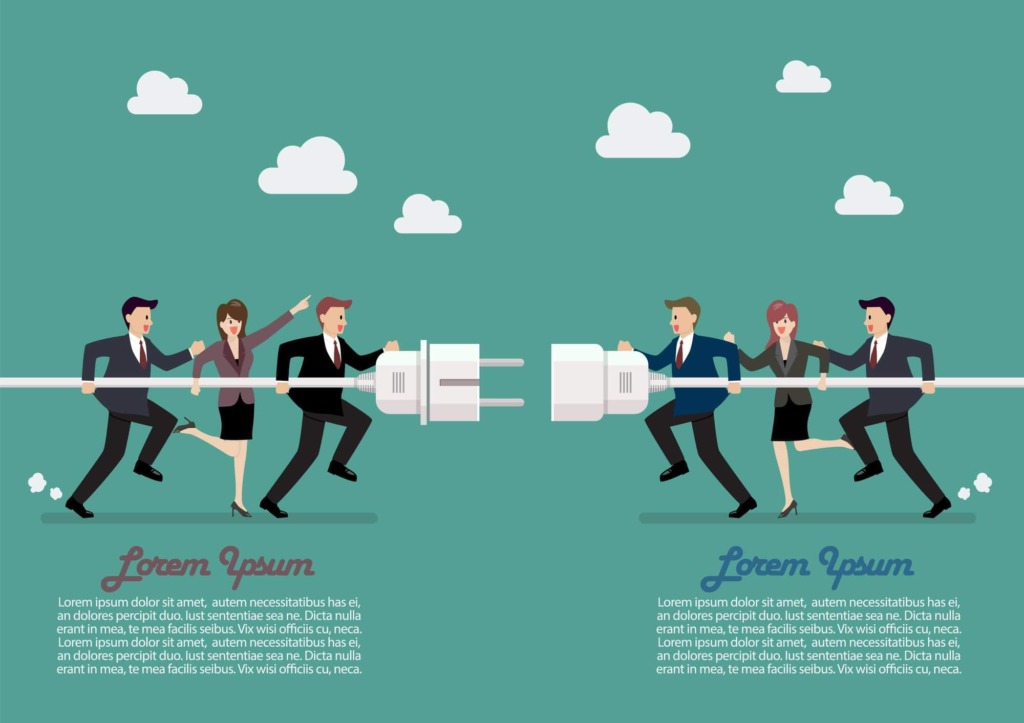
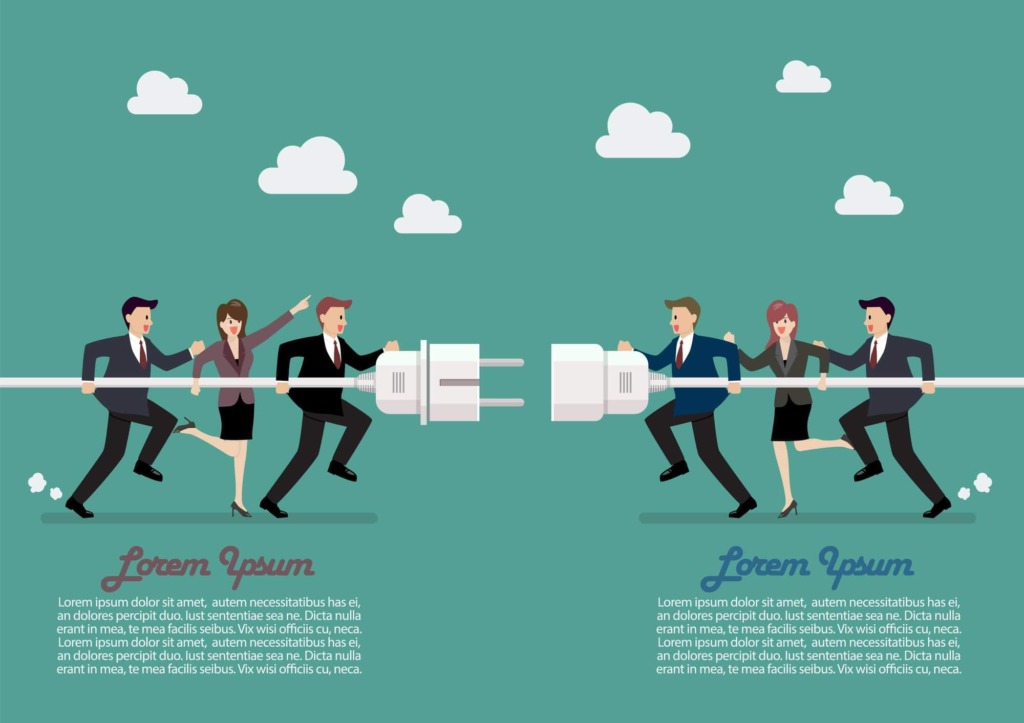
WordPressをインストールしたら最低限のプラグインを入れておきましょう。
- All In One SEO Pack
- Google XML Sitemaps
- Broken Link Checker
- Akismet Anti-Spam (アンチスパム)
- WP Multibyte Patch
All In One SEO Pack
SEOに強いサイトにする為のプラグイン。SEOとはサーチエンジンオプティマイゼーションの略。
記事を書いたときにグーグルなどで上位に表示させる為の手法。
SEOについて詳しく知りたい方は「SEO対策とは?ブログに必須なSEOをわかりやすく説明します」の記事を参考にしてください。


このプラグインではサーチコンソールやグーグルアナリティクス連携などやメタタグの設定などの設定が可能です。
この辺りはブログを始めて記事を書くことに慣れてきてから、しっかりとやればよいと思います。とりあえず入れておきましょう。
Google XML Sitemaps
サイトマップを作成してくれるプラグイン。サイトマップとはブログの地図の様な物。このブログにはこんな記事がありますよ、っていうのを作成してくれます。
サイトマップがあればブログにきてくれた人がわかりやすいです。このブログにはこんな記事があるんだってわかります。
グーグルさんもこのブログはこういうサイトなんだねってわかるので、入れておきましょう。
Broken Link Checker
内部リンクや外部リンクを張って関連記事をつなげていく事は大事です。しかしリンク先のサイトや記事がなかったら困りますよね。ブログ運営者の信用が落ちてしまいます。
リンク先のチェックはした方がよいので頑張りましょう。しかし記事が多くなってきたらチェックするだけで大変です。
そこでプラグインでまかないます。リンク先が見つからない時にメールでお知らせしてくれます。入れておきましょう。
Akismet Anti-Spam (アンチスパム)
コメントは大事ですが、いたずらや変なコメント、アダルトなどのサイトに誘導などのコメントがあります。それをスパムとして削除してくれます。入れておきましょう。
WP Multibyte Patch
WordPressを日本語に対応してくれます。入れておきましょう。
最低限これくらい入れておけば良いでしょう。あとはいいプラグイン見つけたら入れてみて下さ。
※プラグインは入れすぎるとサイト表示が遅くなる要因になります。インストールしすぎは禁物です。不要な物は削除しましょう。
記事を書く前の設定
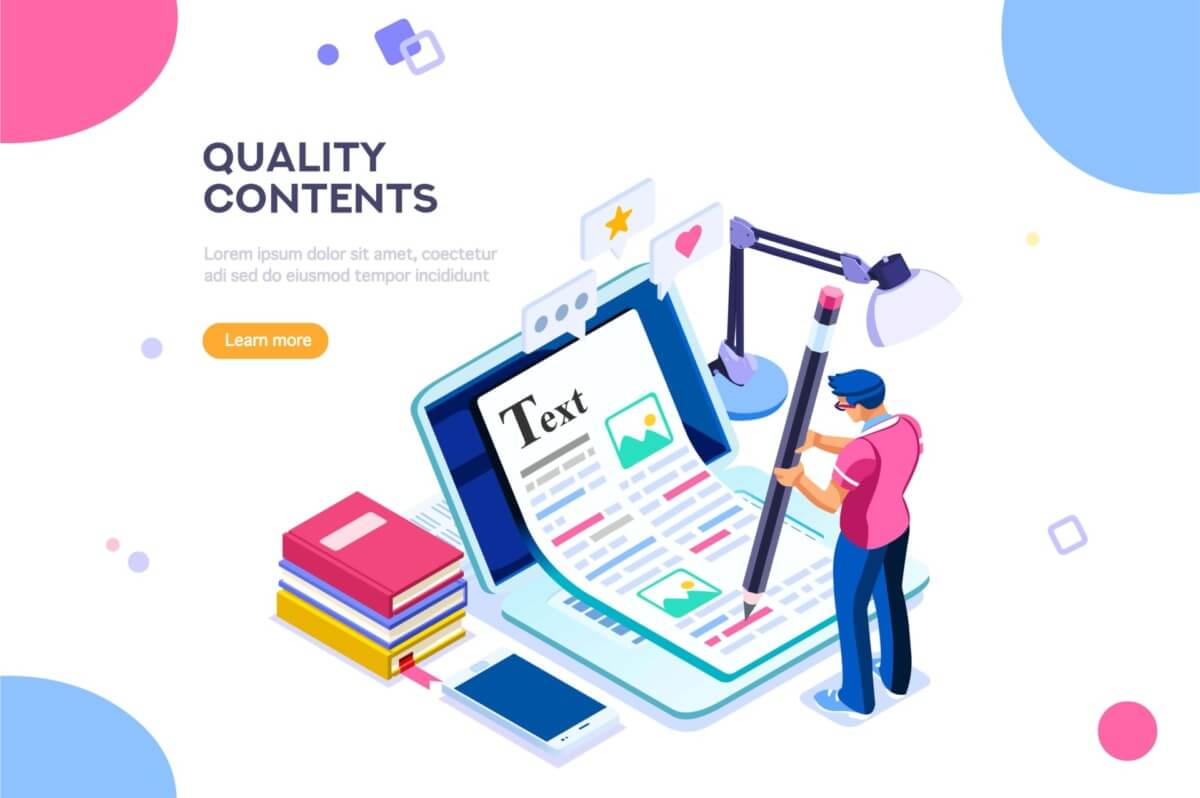
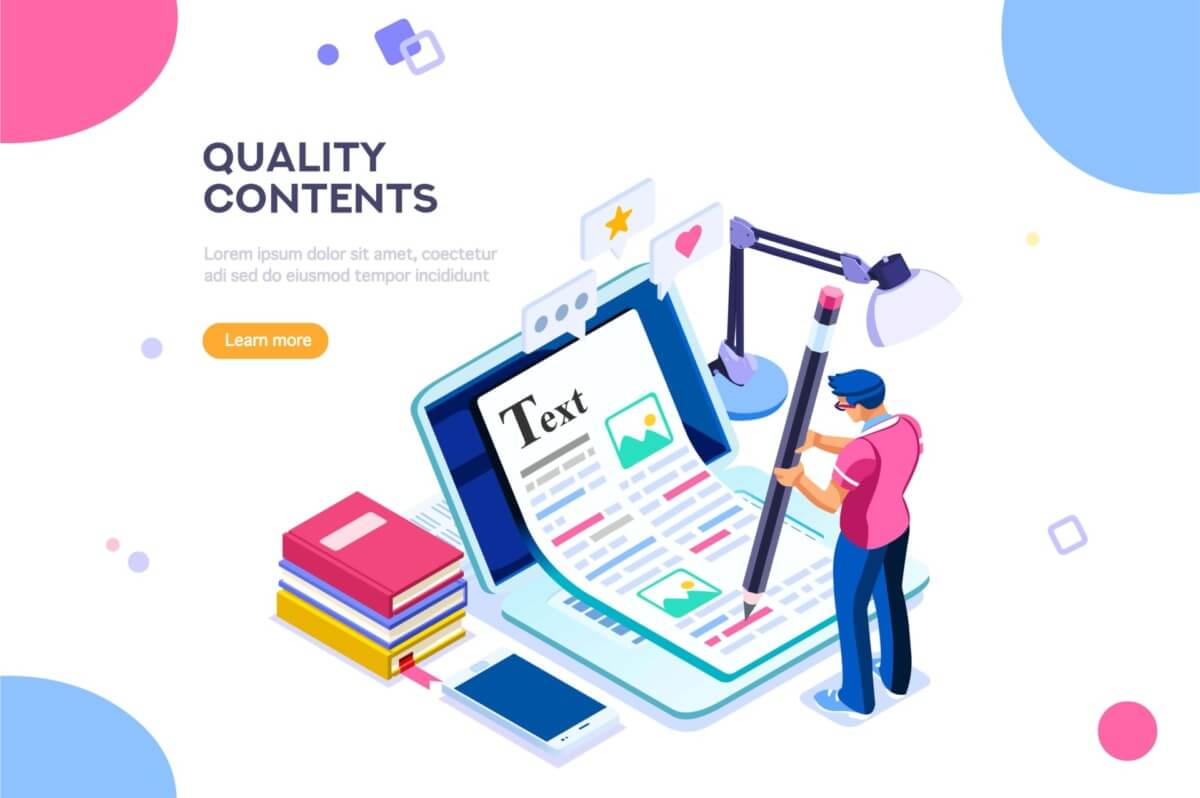
記事を書く前にやっておくことを書いておきます。
記事を書いた事を自動でお知らせ設定
記事を書いたとして記事を書いた事が自分しかしらければ、一生ブログを見に来てくれません。
「私、記事、書いたよっ」て教えてあげなければいけません。
WordPressの管理画面の「設定」→「投稿設定」をクリック。更新情報サービスの欄に下記を入れておきましょう。
http://rpc.pingomatic.com/
http://blog.goo.ne.jp/XMLRPC
http://blog.with2.net/ping.php/
http://blogsearch.google.co.jp/ping/RPC2
http://blogsearch.google.com/ping/RPC2
http://hamham.info/blog/xmlrpc/
http://ping.bloggers.jp/rpc/
http://ping.blogranking.net/
http://ping.blo.gs/
http://ping.cocolog-nifty.com/xmlrpc
http://ping.dendou.jp/
http://ping.exblog.jp/xmlrpc
http://ping.fc2.com/
http://ping.feedburner.com
http://ping.freeblogranking.com/xmlrpc/
http://ping.rootblog.com/rpc.php
http://ping.rss.drecom.jp/
http://ping.sitecms.net
http://pingoo.jp/ping/
http://ranking.kuruten.jp/ping
http://rpc.blogrolling.com/pinger/
http://rpc.reader.livedoor.com/ping
http://rpc.pingomatic.com/
http://rpc.weblogs.com/RPC2
http://serenebach.net/rep.cgi
http://services.newsgator.com/ngws/xmlrpcping.aspx
http://taichistereo.net/xmlrpc/
http://wpdocs.sourceforge.jp/Update_Services
http://www.blogpeople.net/ping/
http://www.bloglines.com/ping
http://www.blogstyle.jp/
http://www.i-learn.jp/ping/
http://xping.pubsub.com/ping/
http://blogcircle.jp/ping/rcv/39468
これであなたが記事を投稿した時に、「記事投稿したよ」と上記サーバーに通知してくれます。
管理者のアイコンを作ろう
管理者のアイコンを作りましょう。ブログやツイッタ―などのSNSに使えます。自分だけのお気に入りのアイコンを作成してもらいましょう。ココナラ
![]()
![]()



管理者のアイコンやぼく自身もココナラで作成されたよ。安いものからプロ顔負けの良品まで。自分お気に入りの出品者さんを見つけて依頼してみよう。
記事を書いてみよう


実際に記事を書いていこう。ここで気を付ける事はキーワードをしっかり調査してから書くという事。
キーワードを意識するのとしないのでは、アクセス数が全く違ってきます。
キーワードを意識してうまくマッチすれば、多くの人に見てもらえる可能性があります。
意識しなければ全く記事を見てもらう事ができない。ゼロです。と言ってもいいくらいキーワードは大事です。
せっかく記事を書くのであれば、沢山の人に見てもらう方がいいですよね。
キーワードを見つけよう
- キーワードプランナ―
- ラッコキーワード
- ももんが
ブログを多くの人に読んでもらうには2つのキーワード要素が必要です。
「多くの検索がある」「ライバルが少ない」です。
多く検索されているけどその記事を書いている人がいなければ、あなたの記事が多く読まれる事になります。
キーワードプランナ―で多く検索があるキーワードを
グーグル広告についているツールです。グーグル広告とは自分のサイトなどをお金を出して紹介してもらうといった事が出来るサービスです。
ここでは関係ないですが、検索ボリュームを計るのにこのツールが利用できます。
多く検索されているキーワードで記事を書いた方が、読まれやすいですよね。
ラッコキーワード
関連キーワードなどを表示してくれます。
キーワードが「ブログ」であれば関連キーワードは「ブログ おすすめ」「ブログ 始め方」「ブログ 収益化」などですね。
ラッコキーワードで関連キーワードを狙って記事を書きましょう。
「ブログ 始め方 初心者 無料」など、関連キーワードが多くなるほど競合はなくなります。
最初は出来るだけ関連キーワードが多いものをを狙いましょう。
ももんが
キーワードに広告を出している数(多いほうが検索ボリュームが多い可能性大)や、関連キーワードすべてタイトルに入っている記事がどのくらいあるのかを、一覧表示してくれます。
有料ですが初心者がグーグルのオーガニックサーチからのPVを集めるならももんががお勧めです。
このツールを使い始めて、オーガニックサーチからのPVが増えました。
後で紹介しますがサーチコンソールというツールでどんなキーワードで検索されて記事を見てくれたか確認する事が出来ます。
そのキーワードを見るのが楽しくなってきますよ。
キーワードでヒットしたら
上記のツールを使用してキーワード狙って記事を書いていきましょう。
初心者の時はたいして狙っていないキーワードが大量のPVを生み出したりもします。
これだからブログはやめられません。



※PVとはページビュー。記事が表示された回数ですね。
タイトルを作ろう
タイトルをつけましょう。タイトルで気を付ける事は2つ
1.キーワードを全部入れる
キーワードはタイトルに全部入れちゃいましょう。
2.目を引くタイトルをつける
目を引くタイトルにしましょう。思わずクリックしたくなるようなタイトル作成出来たら強いですよね。
この辺りは奥が深すぎる項目です。本を読んだり経験を経て、自分だけの必殺技を身に着けていきましょう。
毎日記事を書こう
出来れば記事を毎日かいてみよう。最初はなかなかアクセスは集まりません。
三か月はあまり成果が見られないと思いますので、楽しんで記事を書くという事も大事です。
慣れるまではどう書いていいかわからないと思います。
1日1記事書く為に意識していた事を記事にした事がありましたので、良かったら参考にしてください。


記事を書くネタがなくなったら
最初は書くことがあっても途中で書くことが辛くなったり、書くネタがなくなったりします。
そういった時が続くとブログやめてしまう原因にもなります。
書くネタがなくなったらどうすれば良いか記事にしていますので、ブログ更新が止まってしまった時はこちらの記事も参考にして見て下さい。


では次に記事が出来たら内部リンクを張ってみましょう。
内部リンクを張ろう
内部リンクのメリットと注意点
内部リンクを張る事でのメリットと注意点があります。
内部リンクのメリット
同じジャンルの記事を書いたら内部リンクは張りましょう。
自分のページから自分の違うページに道を作るイメージです。
これで内部のつながりが出来てきてサイトが育ちます。
書いた記事がバズらなかったとしても、同じジャンルの記事を書いて内部リンクを稼げたと思えば、記事を書いてよかったと思えます。
内部リンクの注意点
全く違うジャンルの記事の内部リンクを張る事はやめましょう。
サイトの評価が落ちます。まったく違うジャンルの記事に飛ばされたユーザーは戸惑ってしまいますよね。。
来てくれたユーザーに優しくないとサイトの評価は上がりません。。
記事を公開する前のチェック事項
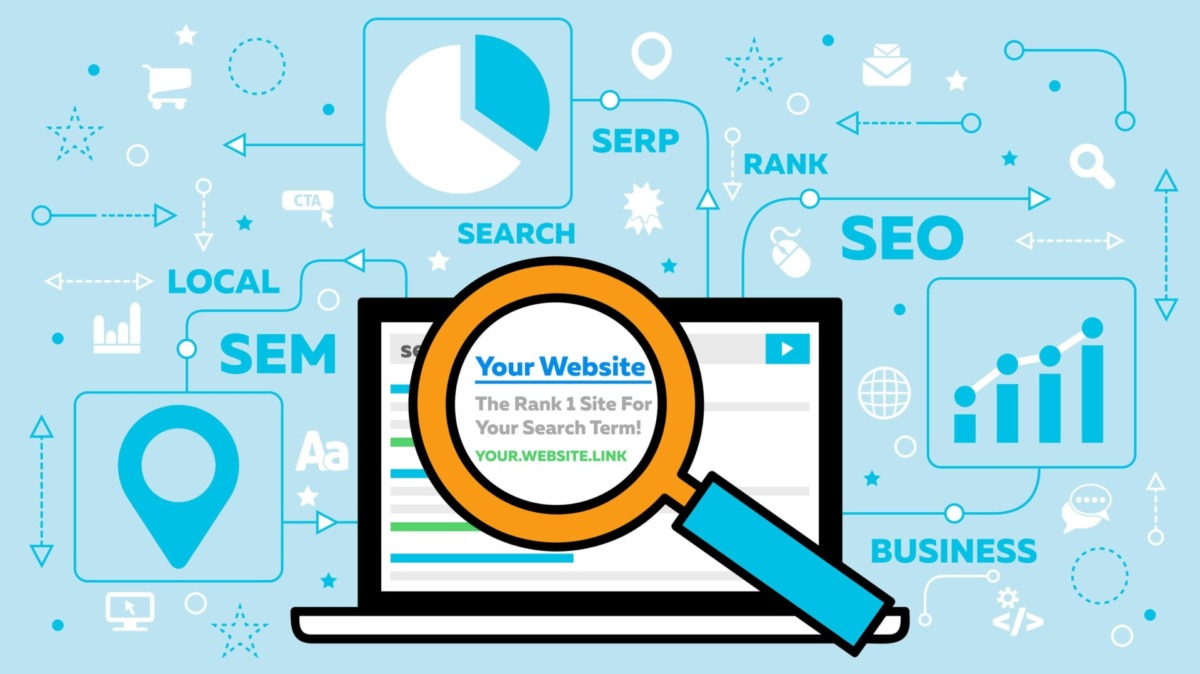
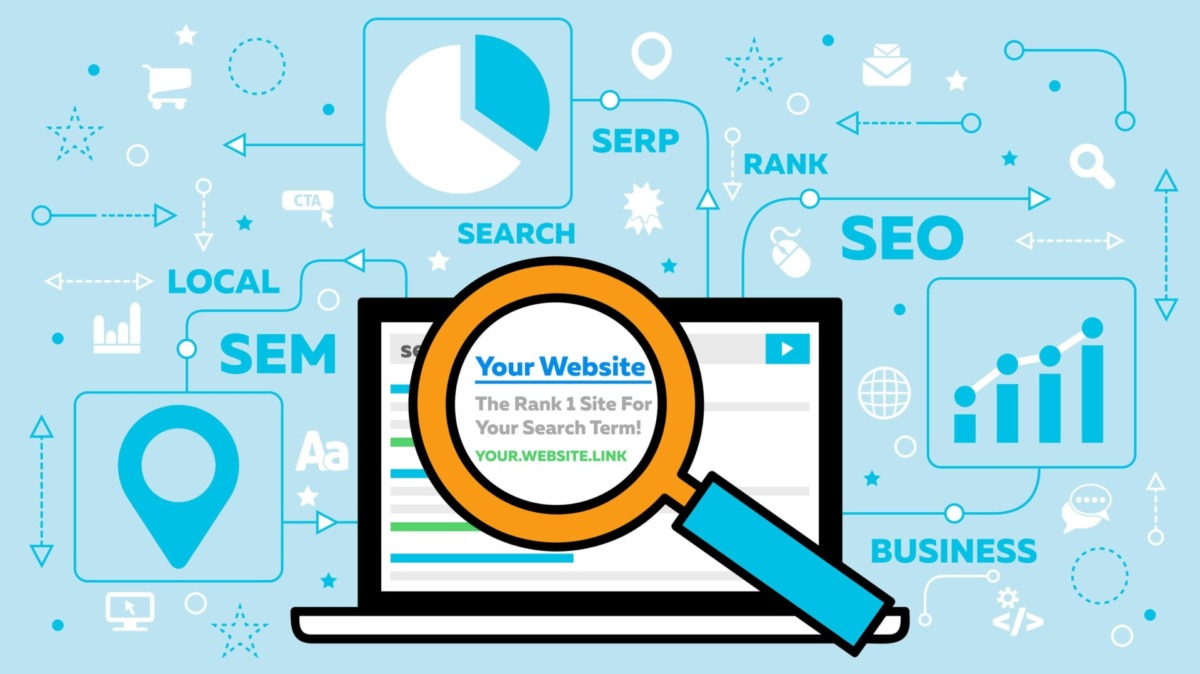
記事が完成したけどちょっとまってね。公開する前のチェック項目を確認しておこう!
公開前の注意点【失敗談あり】
後から収益化の項目でGoogle Adsenseを紹介しますが、自分のブログに広告を張り、クリックされたら収益が出るというものです。
Worpdressでは公開前にプレビューで全体をチェックすると思いますが、これを多用すると。。。
Google Adsenseの広告が停止、最悪の場合グーグルアカウント停止になる可能性もあります。
筆者も10日くらい停止食らいました(´;ω;`)
プレビューを何回も行ったり、自分のサイトを何回も見てチェックする行為はなるべく抑えましょう!
折角グーグルアドセンスに合格しても、広告停止やアカウント停止になってしまっては本末転倒ですからね。
いつも頭の片隅におき、気をつけたい箇所です!
タイトルとメタディスクリプションを完成させよう
記事が完成してホッとしていた所すいません。まだ完成ではありません。
WordPressの下の「投稿 タイトル」と「メタディスクリプション」を埋めましょう。
ここにもキーワードを含めていきましょう。
読みやすいかチェック
- 適度に段落が分かれているか
- 長い文章がないか
- 誤字脱字がないか
文章の塊がドバっとあると読み手は読む気をなくします。
結果読まずブログを閉じてしまいます。読みやすいように段落を分けたり、文章を切ったりしましょう。
また重要で読んでほしい箇所は<b>タグで囲い太字にしたり色を変えて変化をつけましょう。
公開する前に誤字脱字もチェックしましょう。公開してから後悔しないようにしましょう。
画像を用意しよう
文字ばかりになっていると読者は飽きてしまいます。全体的に見て文字だらけだと読まず閉じた経験もあると思います。
文字ばかりだと思ったら画像を挿入して見ましょう。言いたい事が表現できる画像があればいいですね。
Googleのアップデートがあり、記事にあった画像を配置した方がSEOにとって良い。という事になりました。読者が理解しやすい画像を多用しましょう!
有料で画像を探すならおすすめはshutterstockです。おしゃれな画像が沢山あります。
値段は少し高いです。無料で画像を探すならunsplashがお勧めです。
画像圧縮しよう
サイトの表示速度はブログの価値を上げてくれる要因の一つです。
そこでおも~い画像が沢山あったらどうでしょう?
画像は(特にpngなど思い画像)圧縮しましょう。簡単無料で画像圧縮できるサイトがあります。
サイト1やサイト2です。ここを使用して画像圧縮するだけで全然違いますよ。
簡単なのでやってみて下さい。念のためやり方を記事にしていますので、よければ下記記事を見ながらやってみて下さい。


URLをチェック
デフォルトではURLが日本語になっているかもしれません。URLはタイトルにあったローマ字にしましょう。
その方がかっこいい!ブログの順位にもかかわってくるという説もあります。
記事のタイトルを英語翻訳サイトで翻訳して決めてみましょう。
文字数チェック
文字数も数えておきましょう。最初のうちは1500文字を目安に書いてみて下さい。
文字数をカウントしてくれるサイトも沢山ありますので、こちらで数えて見て下さい。
サムネを作ろう
綺麗なサムネを作って目につくようにしてみましょう。おすすめなのがCanva Proというサイト
簡単に無料でサムネ作成できるのでお勧めです。
記事を公開してからする事
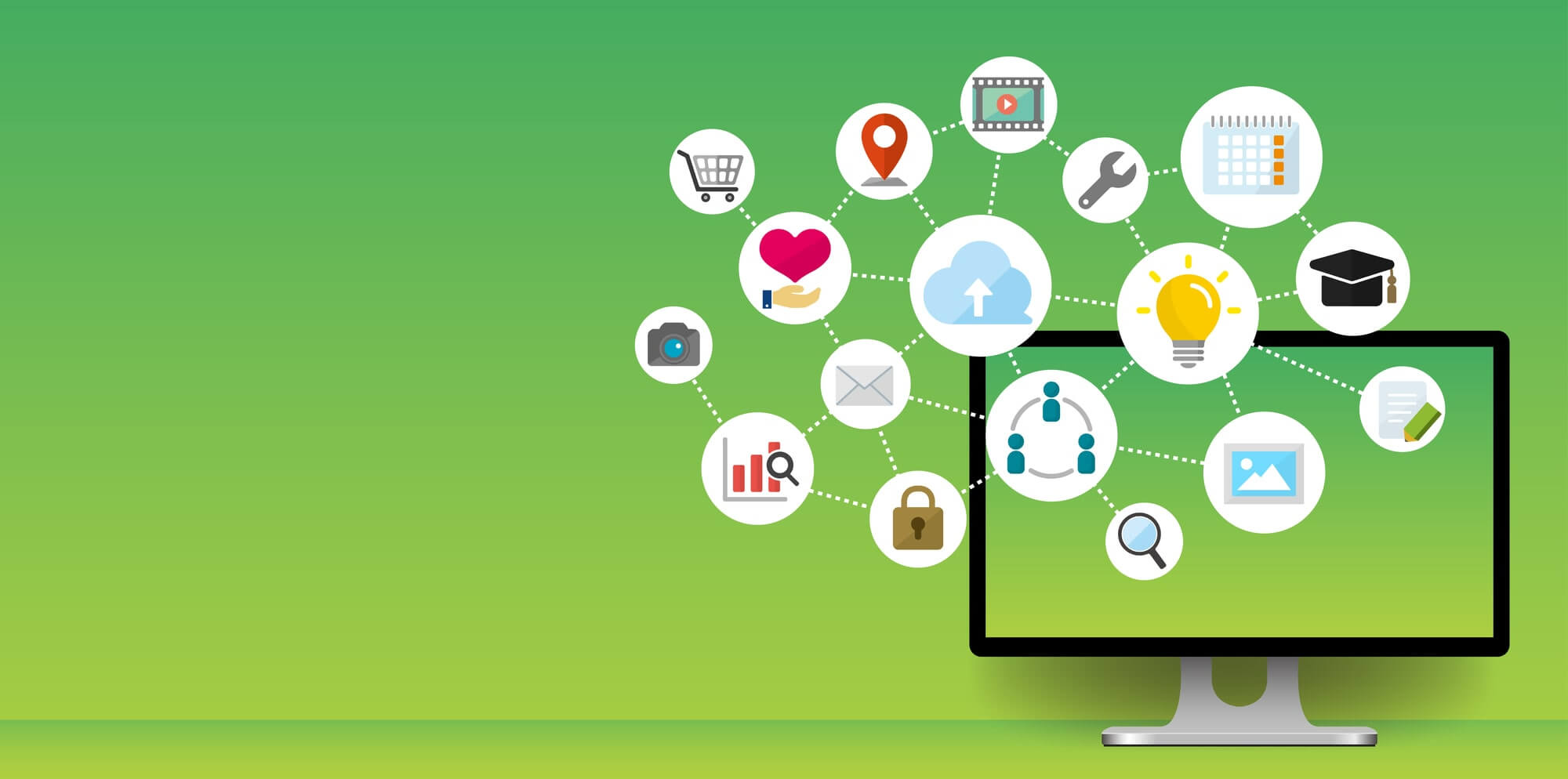
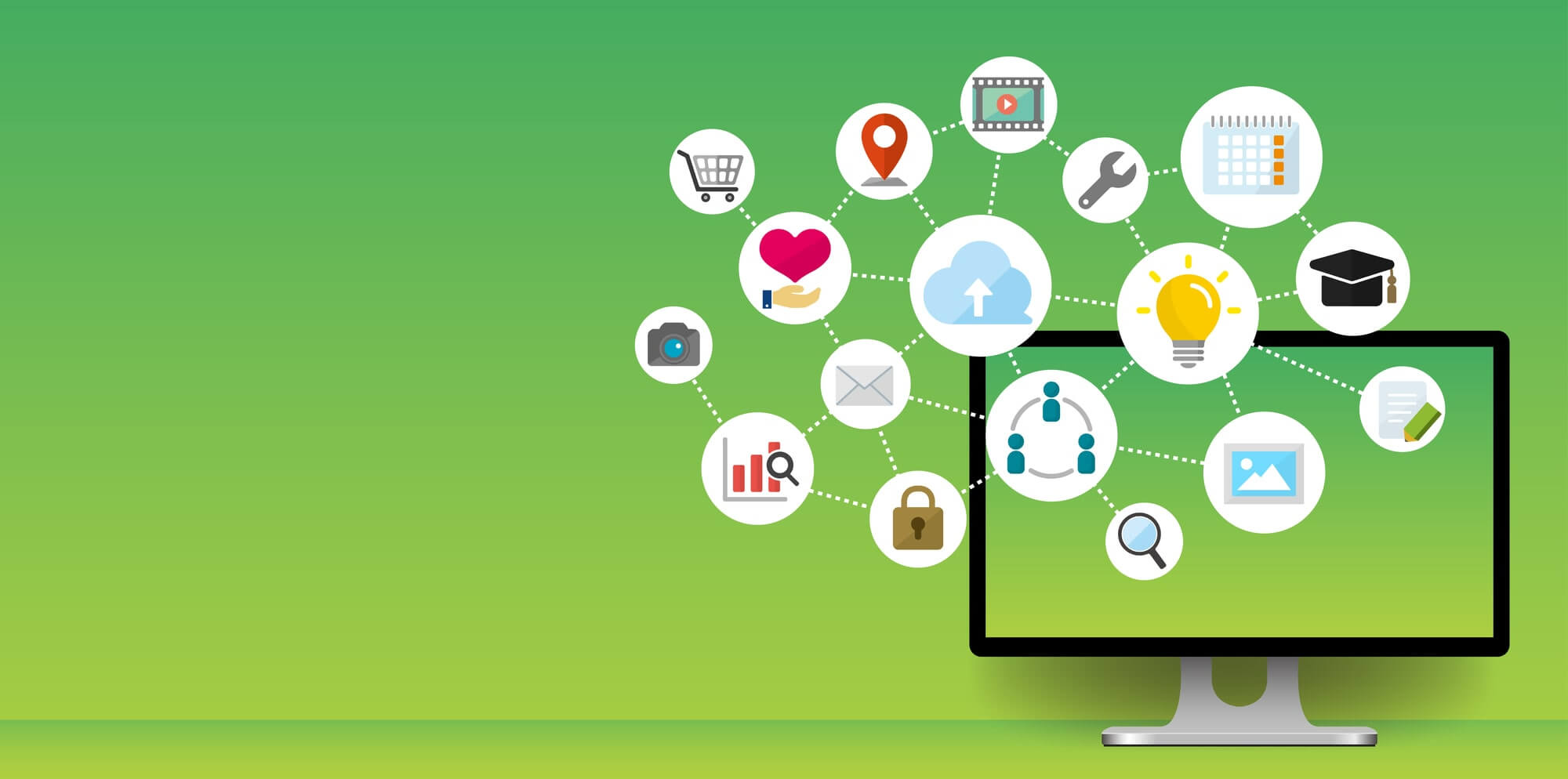
記事を公開しましたね。おめでとうございます!自分の書いた記事が世の中に出た気分はどうでしょうか?
結構気持いいもんですよね(o^―^o)
でも記事を公開してからが勝負だったりします。。
解析しよう
グーグルアナリティクスやサーチコンソール(サチコ)でサイトの解析をしましょう。
どんな記事が人気があるのか、どんなキーワードで検索されて表示されたのか等を調べて、理解を深めていきましょう。
ページの速度を計ってみよう
パソコンとモバイルでの表示速度の評価を計ってくれるサイトもあります。図ってから遅い原因、速くなる可能性のある要因(重い画像等)を教えてくれます。
画像など圧縮できるものはどんどん行いましょう。
そうすればサイト表示も上がって来るでしょう。
このブログはパソコンは92、モバイルは30でした。。。
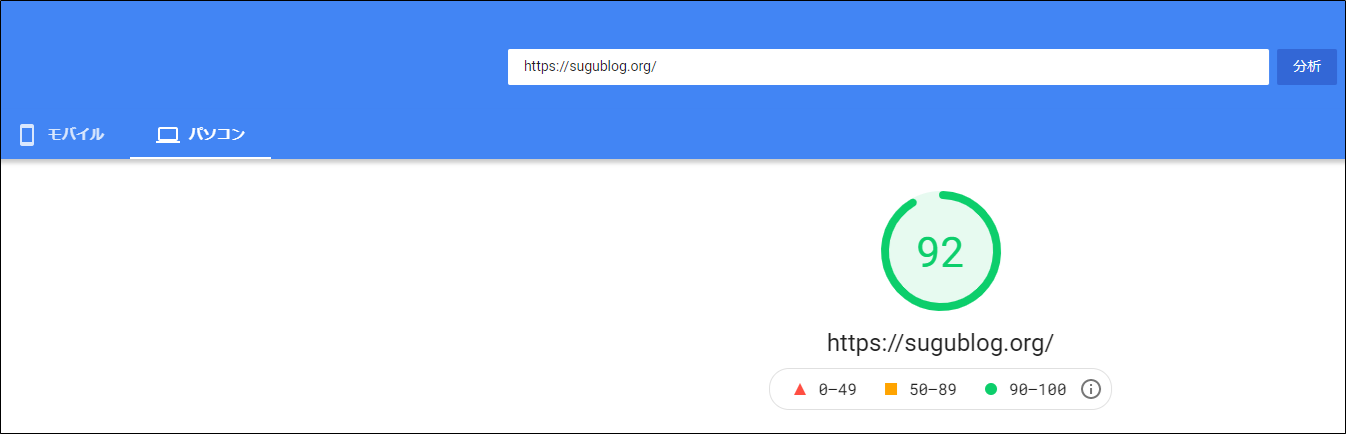
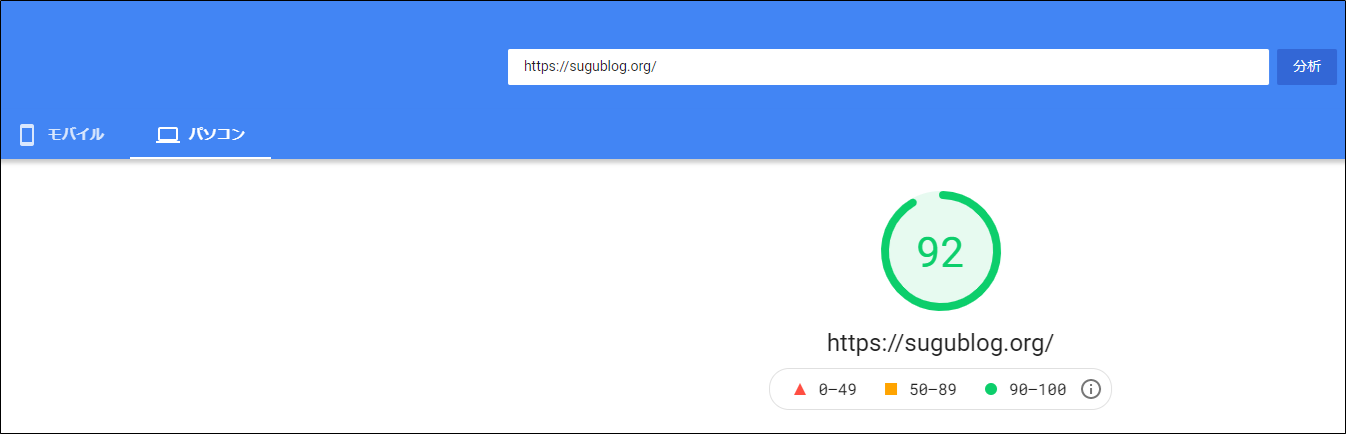
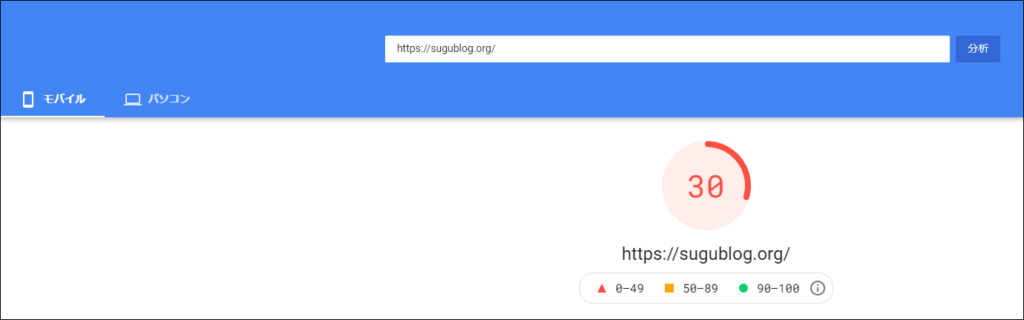
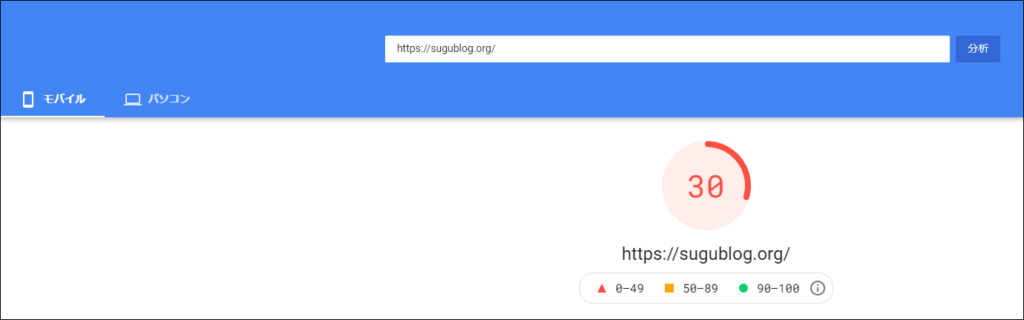
モバイル用に対策してないテーマですね。。
これからはモバイルで見る人が多くなってきます。モバイルにも対応してくれる最近のWordpressテーマもお勧めです。
私も最近人気の「swell」のテーマに変更しました。テーマを変更しただけでパソコンが98、モバイルが87になりました。
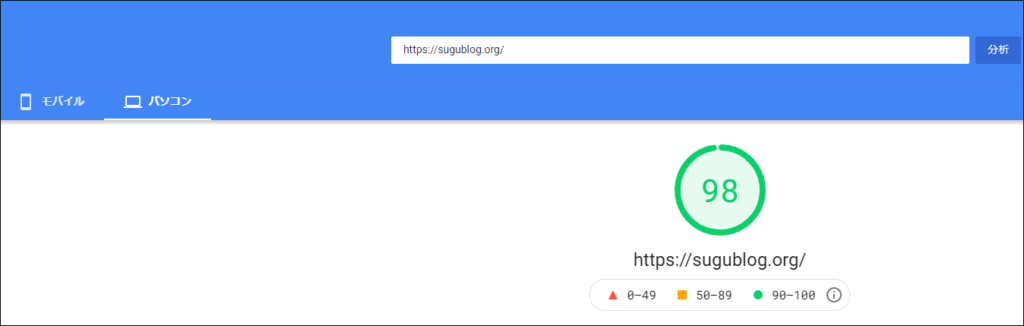
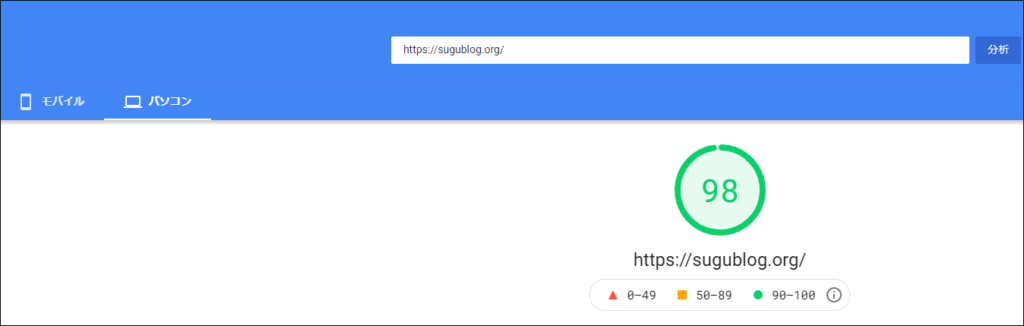
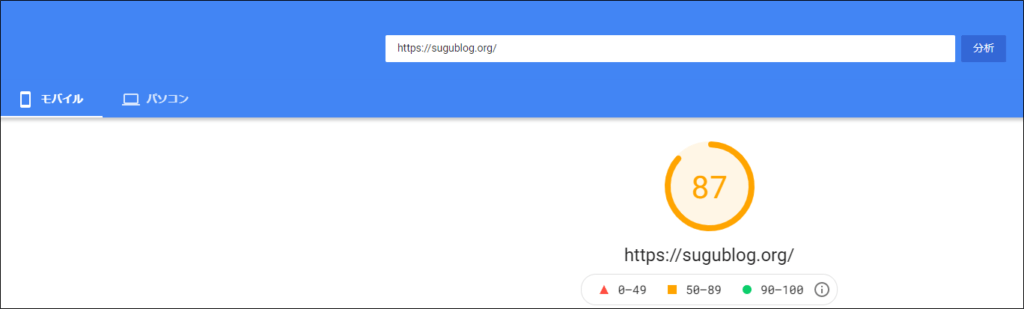
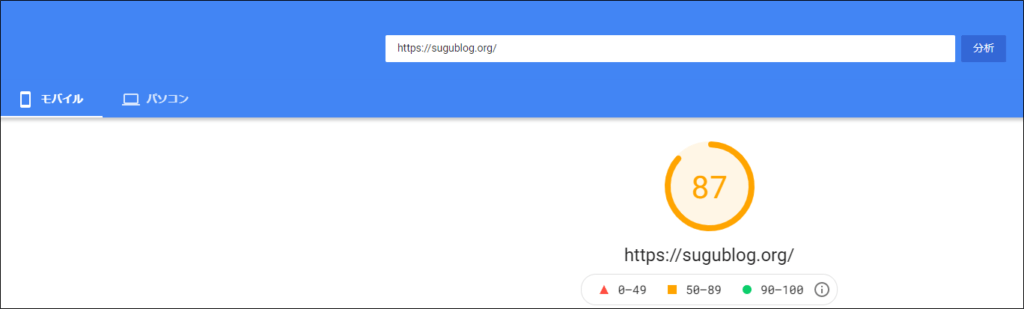
これでかなり良くなりました。見栄えも良いしサイト表示も速いし、テーマ変更もお勧めです。
リライトしよう
以前に出した記事をリライトしてピカピカ磨いていきましょう。
書き直しはダメなイメージがありますが、ブログの世界ではお咎めなし!安心してください。
リライトした記事の方が評価が高くなる事の方が多いです。
関連記事を書こう
関連記事を書いて内部リンクを増やしていきましょう。関連記事のキーワードをどんどん見つけましょう。
keysearch Betaで自分のブログの人気記事の関連記事を書いて内部リンクを張りましょう。
ドメインパワーをチェックしよう
ドメインパワーとはドメインの持ってる力です。ドメインパワーが上がってくれば検索で上位に入りやすいとされています。
ドメインパワーを上げるには
- 中古ドメインを買ってパワーアップ
- 被リンクを稼いでパワーアップ
中古ドメインを購入する【失敗談あり】
ドメインパワーを最初から上げるには中古ドメインもありです。中古ドメイン販売屋さんなどで購入して見ましょう。
昔2万の中古ドメインを購入した事もありましたがブログタイトルにマッチせずやめました(´;ω;`)
初心者でスタートダッシュしたい、自分のブログにあったいいドメインが見つかった方のみお勧めです。
しかし焦らずイチからゆっくり育てていきましょう。
中古ドメインってのがあるんだという事だけ覚えておけばOK。
他にもドメインパワーを上げる方法がありますので安心してください。
被リンクを増やす
被リンクとは外部ドメインからリンクを張ってもらう事ですね。
これが多ければドメインパワーが上がるとされています。
下記サービスに登録して自分のブログのリンクを張ってみましょう。
- ペライチ
- note
- lit.link
- HTML名刺
自分の活動を1枚のページで紹介するサイトになります。そこに自分のサイトのURLを張るだけで被リンク獲得できます。
noteに登録して自分の記事を紹介してみましょう。被リンク獲得できます。
こちらも登録して自分のサイトのURLを宣伝しましょう。
こちら活動を1枚で表現する縮小版のようなもの。Web名刺ですね。ブログ欄に自分のURLを張りましょう。
ドメインが育ってきたらドメインパワーが上がります。それをチェックするサイトがあります。
RankTrackerというツールもありドメインパワーを計る事が出来ます。
こちらはページの順位を記録していってくれるツールです。優秀な記事を書きまくってキーワードで上位ランクインするページを量産した方向けになり有料です。



いつかは1位のページを量産してRankTrackerで記録してみたいですね!
収益化をしよう


ブログに収益化の仕組みを入れていきましょう。
- Google Adsenseに申し込み
- ASPに登録しよう
グーグルアドセンスで収益化
Google Adsenseは審査がありますが、通ればブログに広告張る事が出来ます。
広告をクリックされたらお金が入ります。一番簡単にブログで収益化できる方法ですね。
審査があるので、記事を5つは書いてから申請しましょう。
アフィリエイトで収益化
ASPに登録してアフィリエイトしよう。自分のブログで商品を紹介して、売れたら紹介料がもらえる仕組みですね。
ASPに登録しないとアフィリエイトできません。
おすすめのASP紹介しますので全部登録して見て下さい。もちろん無料です。
- A8.net
- afb
- バリューコマース
- アクセストレード
- アマゾンアフィリエイト
- もしもアフィリエイト
A8.net
まずはA8.netに登録しておきましょう。理由としましては商品の種類と数が多く、紹介したい商品がない!って事はほぼありません。
また契約した商品のグループ分けなど非常に使いやすいです。審査もありません。
afb
女性向け商品が多いイメージです。美容系の商品を扱いたい方におすすめ。
美容はいつまでたっても需要が減る事はない人間の永遠のテーマですね。afbですがこちらも審査がなく無料です。
バリューコマース
日本で初めてアフィリエイトサービスを開始した老舗。
今はヤフーの関連会社となっておりヤフーショッピングの商品を扱うのであれば、バリューコマースがお勧め。
アクセストレード
求人、転職系のアフィリエイトしたい人におすすめ。
アクセストレードで転職サイト紹介、プログラミングスクール紹介をしてみましょう。
アマゾンアソシエイト
大手アマゾンの商品を紹介して利益を得ましょう。誰もが知っているアマゾン。
売りたい商品がないなんてことはありません。審査があり通りにくいですが是非登録しましょう。
アマゾンアソシエイトに落ちたとしても、次に紹介する「もしもアフィリエイト」での審査の方が通りやすい説もあるので、落ちた方はめげずにもしもアフィリエイトに登録して再チャレンジしましょう。
もしもアフィリエイト
商品の種類が多く、自分のブログから商品が売れるとメールでお知らせしてくれます。
また楽天の商品を扱えたり連携すればヤフーショッピング、アマゾンの商品も扱えるので便利です。物販を扱う為にもしもアフィリエイトへ登録しておきましょう。
もしもアフィリエイトでヤフーショッピングとアマゾンが扱えない時はこちらの記事も参照下さい。
もしもアフィリエイトでアマゾンとヤフーが追加できない【解決済み】
紹介した審査なしのASPはすべて登録しておきましょう。
使用しなければ放置でOK。審査ある場合は記事をいくつか書いてから登録しましょう。
駆け足で来ましたが、これで準備は整いました。後は記事を書いていくだけです。
ブログを加速化する


SEO対策をしてブログを良いものにしていく!
ある程度ブログに慣れたらSEOも意識して運営してみましょう!
SEOってなんか難しそう。やり方もわからないって方も多いと思います。
詳しくは下記の記事を参照してください。




これからのブログ生活について


自分のブログが財産になるように継続して育てていきましょう。
記事を書く事は大変だと思います。ましては他人が読んで共感してくれる記事を書くなんて最初は難しいです。
始めたばかりだと全然読んでもらえず、やめていく人がほとんどです。
仕事をしており合間をつかってブログ書いていくのもすごく大変です。
周りは楽しく飲み会や遊びをしているのに、自分だけ毎日コツコツ記事作成。しかも誰も読んでくれないとなるとやめていくのは当然だと思います。
周りが楽しくしていてその誘惑に負けてブログをやめる。続けても成果が出ずやめていくブログ。
だからこそ続けて行く人が成果を上げる事が出来るブログ。
周りの人がみんなやめないなら、みんな成功する事なら続けても成功しません。
やめるブログだからこそ続ける人が勝てるブログの世界。
そんな世界に踏み込んでみましょう。
逆にすぐ収益した人はよく転びがちです。成功するのは簡単と思ってしまう。こけた時に対応策がわからない。努力するなんてあほらしくなるといったことがあります。
成功し続けている人は過去に何回も失敗して、それでもあきらめず継続してきている人ばかりのような気がします。
周りのすぐ収益している人と比べない事です。
周りが収益化しているのに自分だけ、となってやる気をなくしては意味がありませんし、鬱になる人もいます。
失敗をいっぱいしてゆっくり継続していった人が最後まで生き残ると思います。
続けた先に良い未来が待っている事を信じて継続してほしいです。
もし仮にブログ継続して、何もしないで副収入を得る環境を整えたら、あなたは何をしたいでしょうか?
私は好きな事を一生して生きていきたいです!


